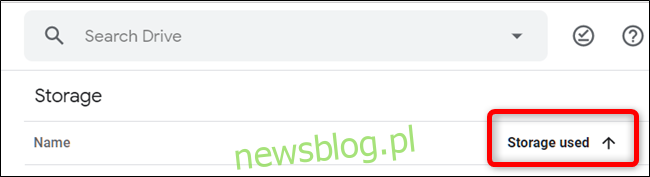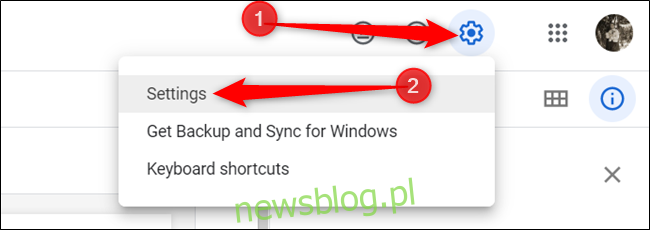Jeśli nie zająłeś się organizacją Dysku Google i musisz znaleźć coś w pośpiechu, możesz mieć trudności ze znalezieniem konkretnego pliku. Oto jak szybko przeszukać Dysk Google.
Spis treści:
Szybki dostęp do Dysku Google
Dysk Google ma funkcję, która znajduje się u góry strony głównej i zawiera sugestie dotyczące ostatnio otwieranych lub edytowanych i potencjalnie odpowiednich plików. Ta funkcja nosi nazwę Szybki dostęp i jest jednym z najłatwiejszych sposobów na znalezienie regularnie otwieranego pliku. W dowolnym momencie możesz włączyć szybki dostęp w Ustawieniach.
Z Strona główna Dysku, kliknij zębatkę Ustawienia w prawym górnym rogu, a następnie kliknij „Ustawienia”.
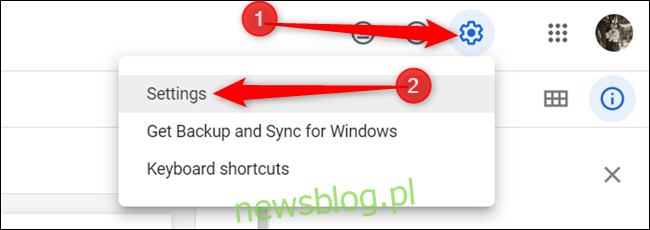
Przewiń w dół do sekcji „Sugestie”, zaznacz pole obok „Uczyń odpowiednie pliki pod ręką, gdy ich potrzebujesz w szybkim dostępie”, a następnie kliknij „Gotowe”.
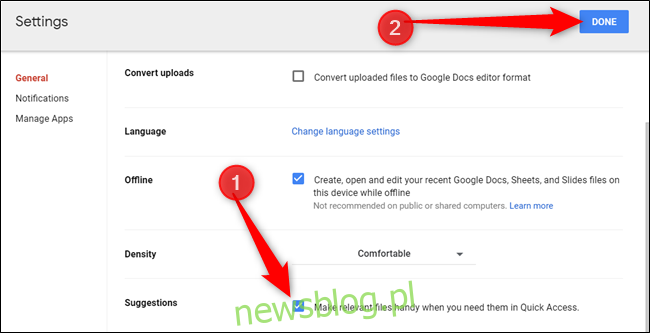
Po włączeniu szybkiego dostępu następnym razem, gdy otworzysz Dysk, u góry strony zobaczysz sekcję z kilkoma sugestiami dotyczącymi odpowiednich plików.
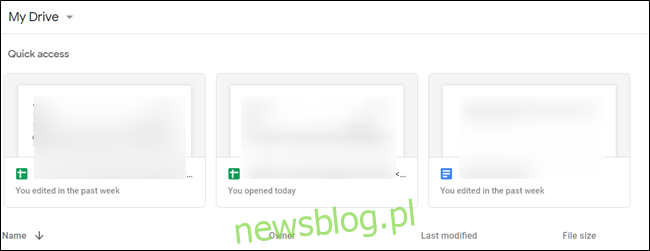
Przeszukaj swój dysk
Jeśli plik nie pojawił się w obszarze Szybki dostęp, jedną z kolejnych rzeczy, które możesz spróbować, jest wyszukanie na Dysku określonego elementu. Możesz to zrobić bezpośrednio z paska wyszukiwania u góry strony.
Na pasku wyszukiwania zacznij wpisywać nazwę pliku, a Dysk zacznie dynamicznie analizować wszystkie pliki pod kątem dopasowania. Kliknij plik, gdy zobaczysz go na liście wyników, aby go otworzyć.

Filtruj wyniki wyszukiwania
Od lutego 2019 roku firma Google wdrożyła bardziej zaawansowany sposób filtrowania plików na Twoim Dysku. Korzysta z listy typów plików, które możesz wyodrębnić z całego Dysku, a następnie przejrzyj wyniki, aż znajdziesz plik, którego szukasz.
Na stronie głównej Dysku Google kliknij pasek wyszukiwania, aby wyświetlić listę typów plików. Możesz wybierać spośród plików PDF, dokumentów, arkuszy kalkulacyjnych, prezentacji, zdjęć i obrazów oraz filmów.
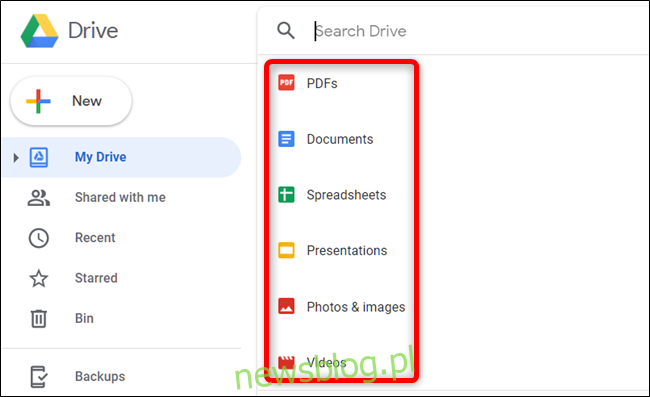
Kliknij typ, który chcesz odfiltrować.
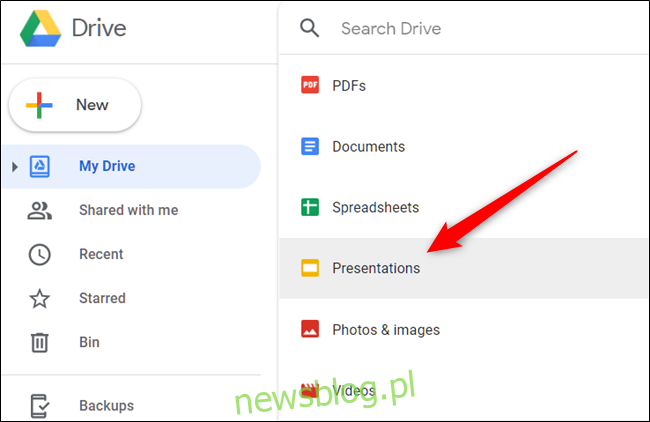
Po kliknięciu typu pliku zostaną wyświetlone wszystkie pasujące pliki. Aby otworzyć plik, wystarczy go dwukrotnie kliknąć.
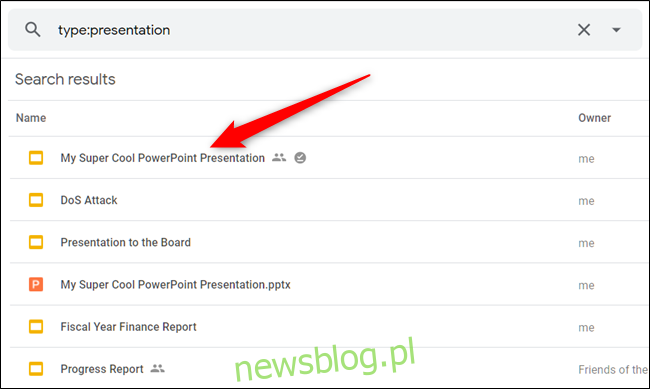
Zaawansowane wyniki filtru
Jeśli nadal nie możesz znaleźć pliku, którego szukasz, możesz użyć filtru wyszukiwania zaawansowanego, aby jeszcze bardziej zawęzić zakres.
Tym razem, gdy klikniesz pasek wyszukiwania, kliknij „Więcej narzędzi wyszukiwania” u dołu listy.
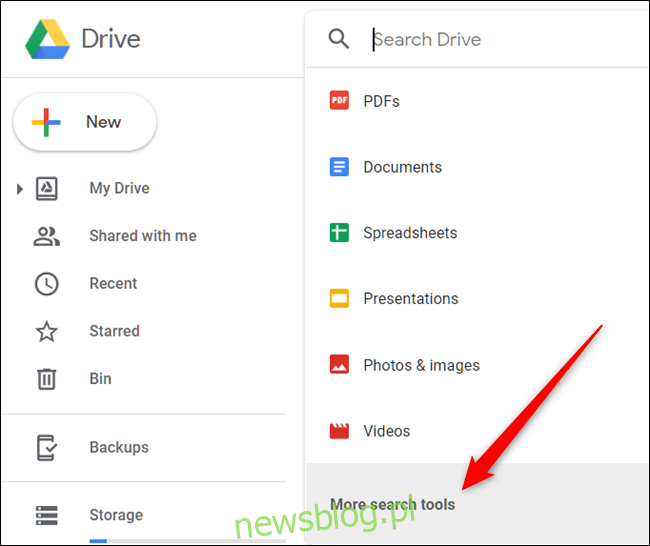
Po kliknięciu „Więcej narzędzi wyszukiwania” otworzy się nowe okienko z bardziej szczegółowym sposobem znalezienia dokładnie wyszukiwanego pliku. Dodatkowe pola do wypełnienia to:
Typ: typy plików, takie jak dokumenty, obrazy, pliki PDF, audio, foldery lub pliki spakowane.
Właściciel: osoba, do której należy plik. Możesz wybrać kogokolwiek, mnie, nie mnie, albo wpisać imię i nazwisko lub adres e-mail konkretnej osoby.
Lokalizacja: czy plik znajduje się w określonym folderze, „Kosz” czy „Oznaczony gwiazdką”. Możesz także wyszukiwać pliki dostępne dla osób w Twojej organizacji.
Data modyfikacji: data ostatniej edycji pliku.
Nazwa elementu: tytuł lub termin pasujący do części nazwy pliku.
Zawiera słowa: wyszukuje słowa i frazy znalezione w pliku.
Udostępniony: imię i nazwisko lub adres e-mail osoby, której udostępniono plik.
Dalsze działania: jeśli plik ma przypisane do Ciebie działania lub sugestie w posiadanych plikach.
Wypełnij dowolne pola, które mogą pomóc w uzyskaniu dokładniejszych wyników, a następnie kliknij „Szukaj”.
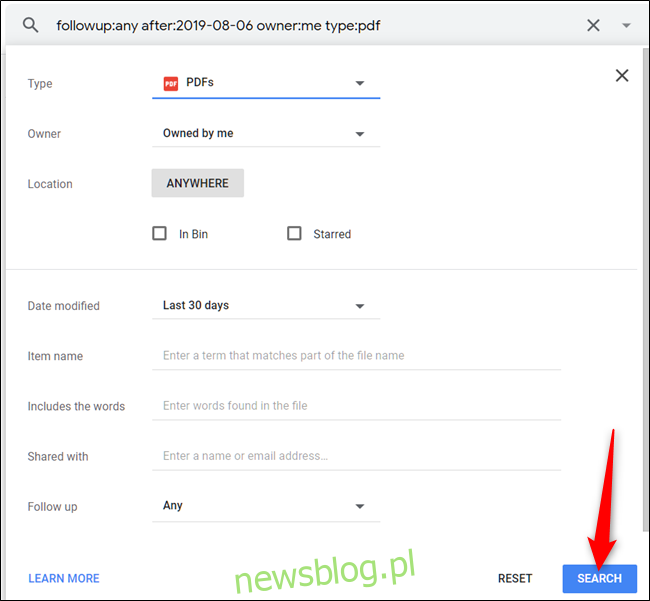
Tak jak poprzednio, wszystkie pliki, które pasują do wyszukiwanego hasła, są wymienione poniżej paska wyszukiwania. Aby otworzyć plik, kliknij go dwukrotnie, a Dysk zrobi resztę.
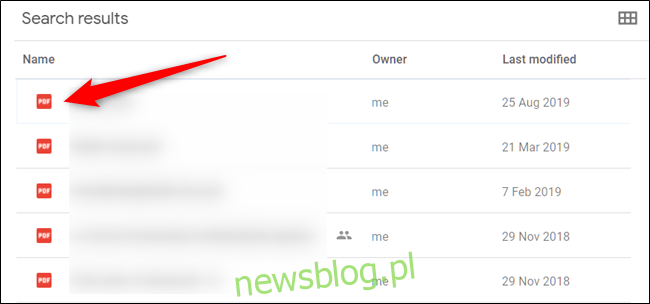
Wyszukaj plik według rozmiaru
Jeśli chcesz znaleźć coś na Dysku na podstawie rozmiaru pliku, możesz sortować pliki w zależności od ich wielkości. Możesz wyświetlać elementy od największych do najmniejszych lub od najmniejszych do największych, w zależności od tego, czego szukasz.
W lewym okienku w sekcji Pamięć kliknij ilość miejsca – 1,6 GB z 17 GB – a wszystkie Twoje pliki zostaną wymienione w głównej sekcji Dysku. Domyślnie wszystko jest wyświetlane od największego do najmniejszego.
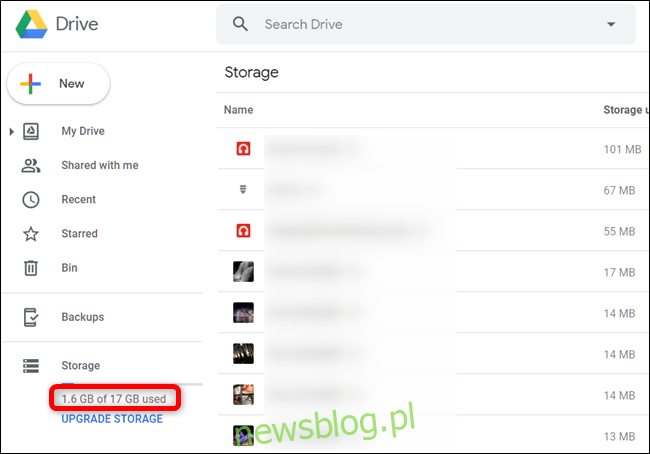
Aby posortować wszystko od najmniejszej do największej, kliknij „Miejsce używane”. Strzałka obok tekstu zmieni kierunek, co oznacza, że porządek sortowania został odwrócony.